- Asjade lihtsustamiseks Microsoftvärskendas teksti dialoogi Lisa seade, nii et näiteid loendis Bluetooth sisaldab kontrollerid aastal Windows 10 Siseringi Eelvaade Ehitamine 19624.
- Veenduge, et teie kontroller on laetud, SEES ja sellel on Bluetooth ühendus on sisse lülitatud (vajadusel muidugi).
- Kontrollerid vürtsitavad asju, eriti kui ühendate need arvutiga. Lugege nende kohta kõike meie lehest Kontrolleri sektsioon.
- Uute ja põnevate juhendite saamiseks minge meie lehele Kuidas jaotada.

See tarkvara hoiab teie draiverid töökorras ja hoiab teid kaitstud tavaliste arvutivigade ja riistvaratõrgete eest. Kontrollige kõiki draivereid nüüd kolme lihtsa sammuga:
- Laadige alla DriverFix (kinnitatud allalaadimisfail).
- Klõpsake nuppu Käivitage skannimine leida kõik probleemsed draiverid.
- Klõpsake nuppu Draiverite värskendamine uute versioonide saamiseks ja süsteemi talitlushäirete vältimiseks.
- DriverFixi on alla laadinud 0 lugejaid sel kuul.
Me kõik teame, et mängukontroller võib muuta mängud Windows 10 arvutis palju nauditavamaks. Seda juhul, kui olete konsoolist või muust harjunud. Igatahes on esimene samm pärast kontrolleri saamist selle ühendamine oma platvormiga, eks?
Kui see on USB-kontroller, on asjad üsna sirged, kuid mis siis, kui see on Bluetooth? Tegelikult kurtsid mõned kasutajad, et nad ei leia seda Windows 10-st.
Asjade lihtsustamiseks Microsoft värskendas dialoogi Lisa seade dialoogi teksti, nii et Bluetoothi näidete loend sisaldab kontrollereid aastal Windows 10 Insider Preview Build 19624.
Kuidas leida oma mängukontrolleri Windows 10-st?
1. Valmistage oma kontroller ette
Veenduge, et teie kontroller on laetud, sisse lülitatud ja Bluetooth-ühendus on sisse lülitatud (vajaduse korral muidugi).
2. Otsige oma kontrollerit Windows 10-st
Uue Bluetooth-kontrolleri lisamise alustamiseks klõpsake Windowsi nuppu Start või vajutage Windowsi klahvi, seejärel klõpsake nuppu Seaded (väike hammasratas) ja seejärel nupul Seadmed.

Kõigepealt lülitage sisse Bluetooth-ühendus ja seejärel klõpsake nuppu +, nagu pildil näidatud.
3. Tuvastage ja seadistage
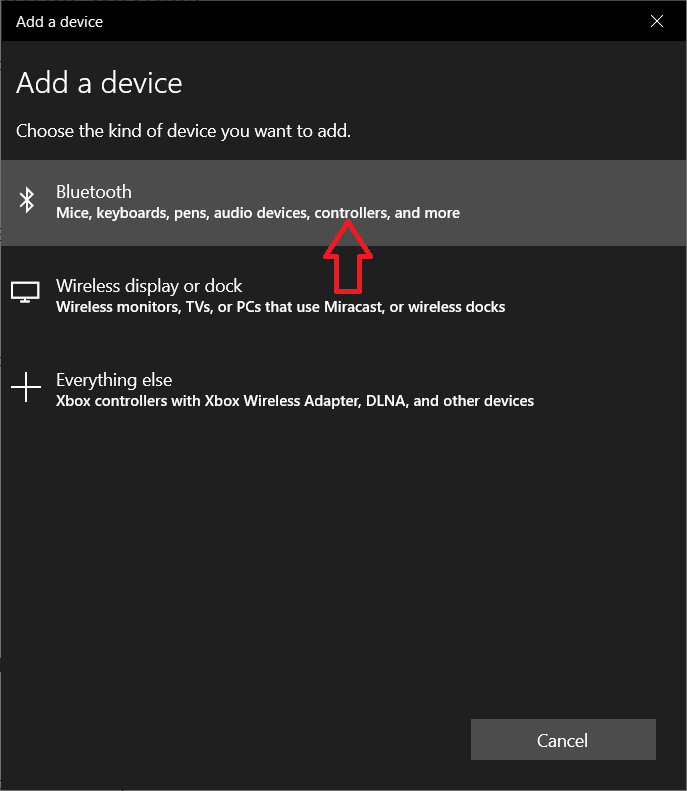
Järgmises aknas näete kolme võimalust seadme lisamiseks. Bluetooth-seadme lisamiseks vajate esimest võimalust ja nagu näete, lisas Microsoft selle kontrollerid sõna lisatavate seadmete loendi kirjeldamiseks.
Pärast Bluetooth-nupul klõpsamist näete loendit seadmetest, mille Windows tuvastas, ja loodetavasti ka teie Bluetooth-kontrolleri. Klõpsake seda ja järgige ekraanil kuvatavaid juhiseid. Jällegi veenduge, et teie kontroller oleks sisse lülitatud, laetud ja Bluetooth sees. Samuti veenduge, et kontroller oleks Bluetoothi vahemikus.
Umbes nii! Nautige ja mäng ON! Kui teil on muid probleeme, küsimusi või ettepanekuid, palun lisage meile rida allpool olevas kommentaaride jaotises.
- Kas juhtmega kontroller vähendab sisendi mahajäämust?
See on aruteluteema, kuid juhtmega kontrollerid peaksid olema veidi kiiremad kui traadita, eriti kui kasutate USB 3.0 porti.
![Kas on olemas vasakpoolne Xboxi kontroller? [Ühe käega kontroller]](/f/e034171e3663c52696dff99cc096a276.png?width=300&height=460)
